学生ライフ
【PC初心者】たったの5つ! 覚えておくと超便利なキーボードの技【ショートカットキー】


初めまして。
ライターのしゃーと申します。
大阪大学に通ってはや3年目。
出身は兵庫県のコウノトリがいっぱい飛んでいるところ。
編集長かまたまさんと同じくゲーム実況を見るのが大好きですが、実際にゲームをするのは苦手。
かなりのゲラで、涙袋を描くのが得意です。
さて、もう5月ですが新入生は部活やサークルなどに入って、ますますこれからの大学生ライフにワクワクしているのではないでしょうか。
いいですね……羨ましい……戻りたい……。
それと同時に学校での勉強も本格的に始まり、高校ではあまりなかった”レポート”という(多くの人が期日直前に苦しめられる)ものが課題などで出されている人も多いはず。
パソコンに慣れている人はレポートの内容を考えるだけで済みますが、大学生になってパソコンを買ってみたものの2.3回しか開いていないような人にとっては操作でも一苦労。(私がそうでしたから。)
そんな方のための便利な機能を、PC初心者ながら毎日奮闘して3年目の私が紹介します!
最低限これらを覚えておけば何とかなるというものを厳選してお送りします!
分からないときは基本的にGoogle先生に聞いてみましょう。
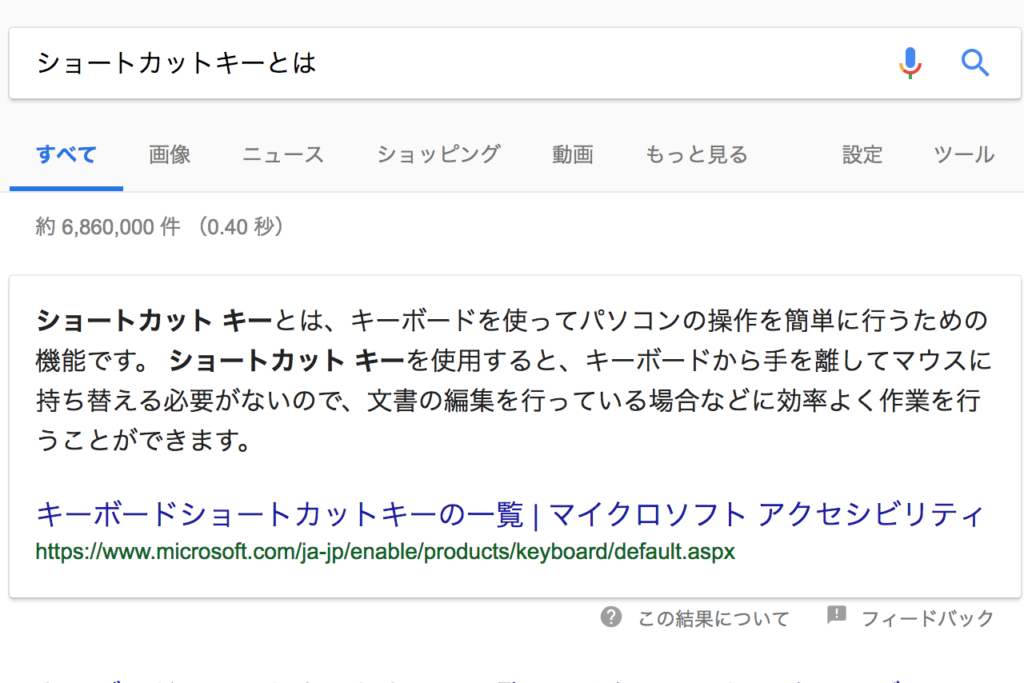
だそうです。(他人任せ)
つまりは、マウスやトラックパッドを使ってカーソルを移動させ、ボタンなどをクリックする手間を省けるのがショートカットキーという技です。
ショートカットキーはWordなどの文書作成時だけでなく様々な場面で使うことができます。
では紹介していきましょう。
Windowsの場合 (Macの場合)
①Ctrl+C (Command+C)
②Ctrl+V (Command+V)
③Ctrl+X (Command+X)
④Ctrl+Z (Command+Z)
⑤Ctrl+A (Command+A)
この5つさえ覚えて使いこなせればレポート作成もお手のものです。詳しくみていきましょう。
①Ctrl+C (Command+C)
WindowsPCならキーボードの最下段にあるCtrlと書かれたキーを、Macなら同じく最下段にあるCommandというキーを押しながら”C”のキーを押すことで「コピー」ができるようになります。(CはCopyのC)
例えば、
この文章をコピーしたい、というときには、まずコピーしたい部分を選択します。
Ctrl+V (Command+V)
やり方は①と同じです。①ではCを押していましたがVを代わりに押すことで「貼り付け」ができます。
やってみましょう。
カーソルを貼り付けたいところに持っていきます。
③Ctrl+X (Command+X)
やり方は①や②と変わらずで、今度はXを押します。何が起こるのでしょうか。やってみましょう。
文章を選択します。
④Ctrl+Z (Command+Z)
やり方はこれまた同じくで、今回はZを押します。
レポートなどを書いていて、こんなことありませんでしたか?
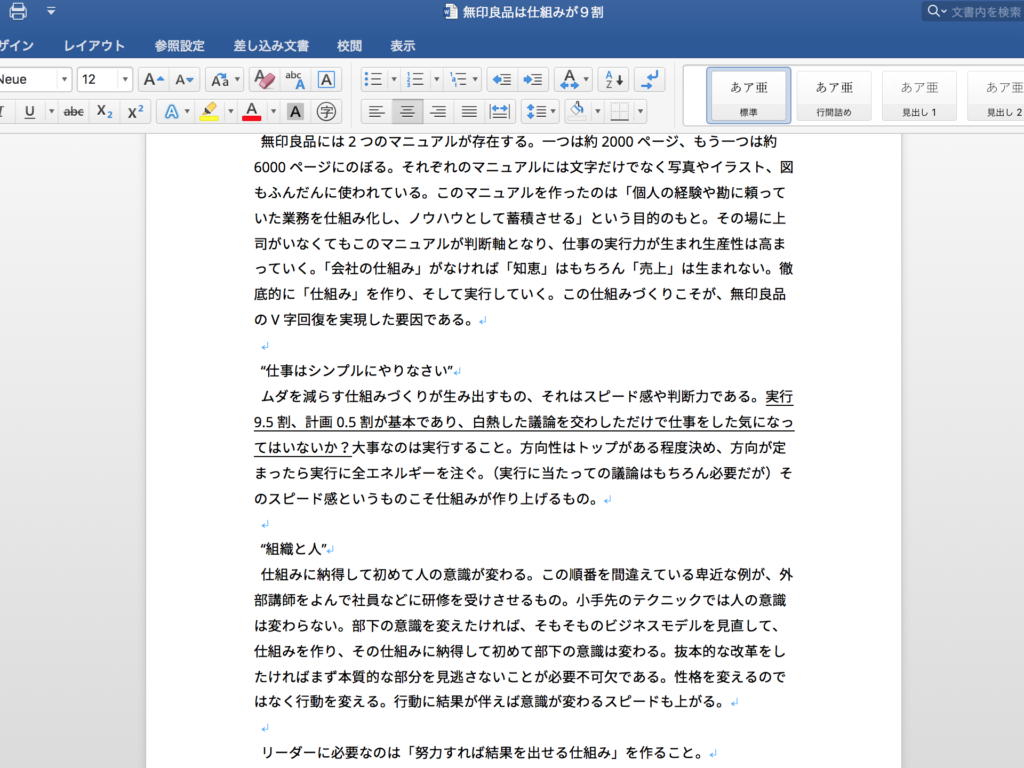
締め切り間際、やっと5000字を超えました。提出しようとしたその時です。
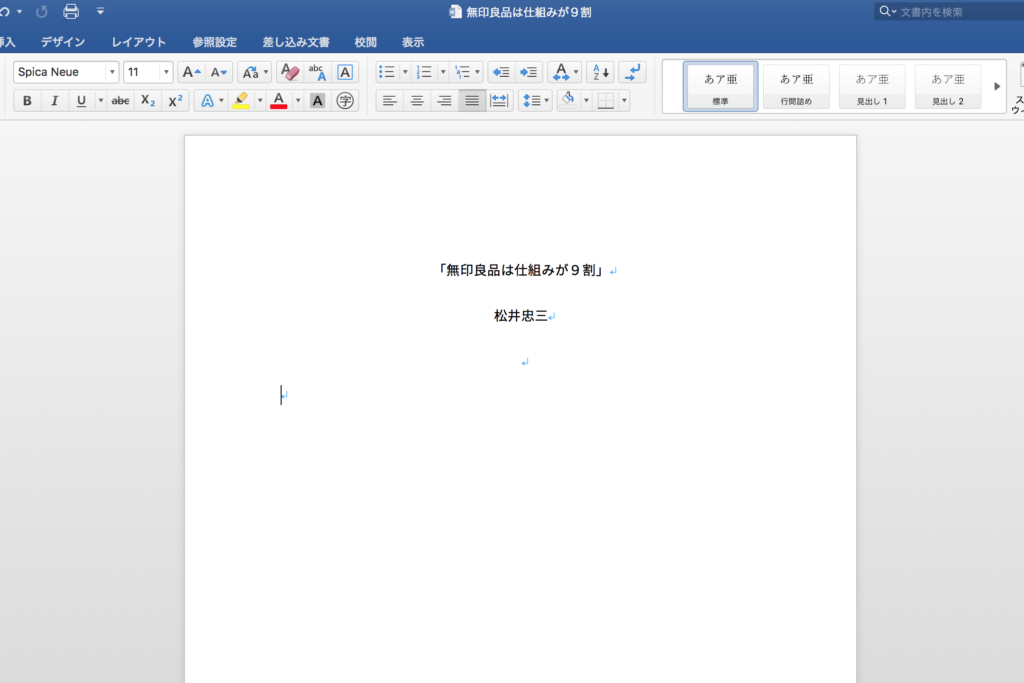
大学生が死にたいと思う瞬間ランキング上位にランクインするのではないでしょうか。
一生懸命に書いたものが何かの拍子で全て消えてしまったことありませんか?
これぞまさに天国から地獄。
絶望するのはまだ早いです。
魔法のショートカットキー④を発動させてみましょう。
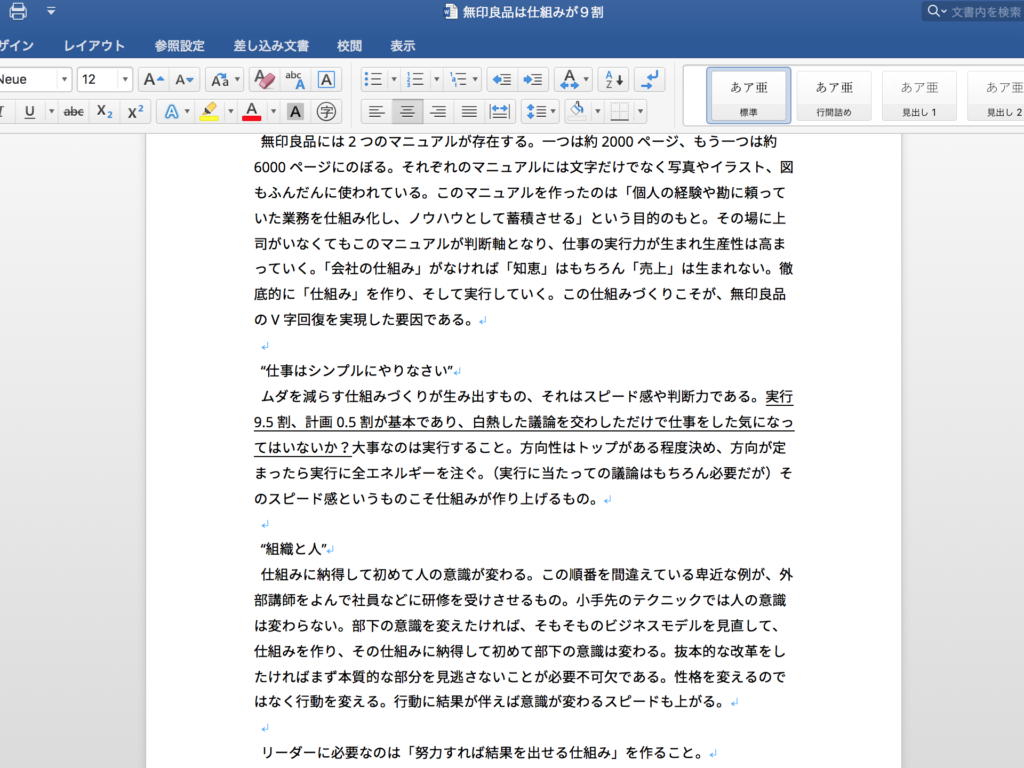
戻りました。
このCtrl+Z (Command+Z)は操作を元に戻すことができます。
Ctrl+A (Command+A)
さて最後です。やり方は…もうお分かりですよね。これは「全選択」という機能です。
どんな時に使えるかというと
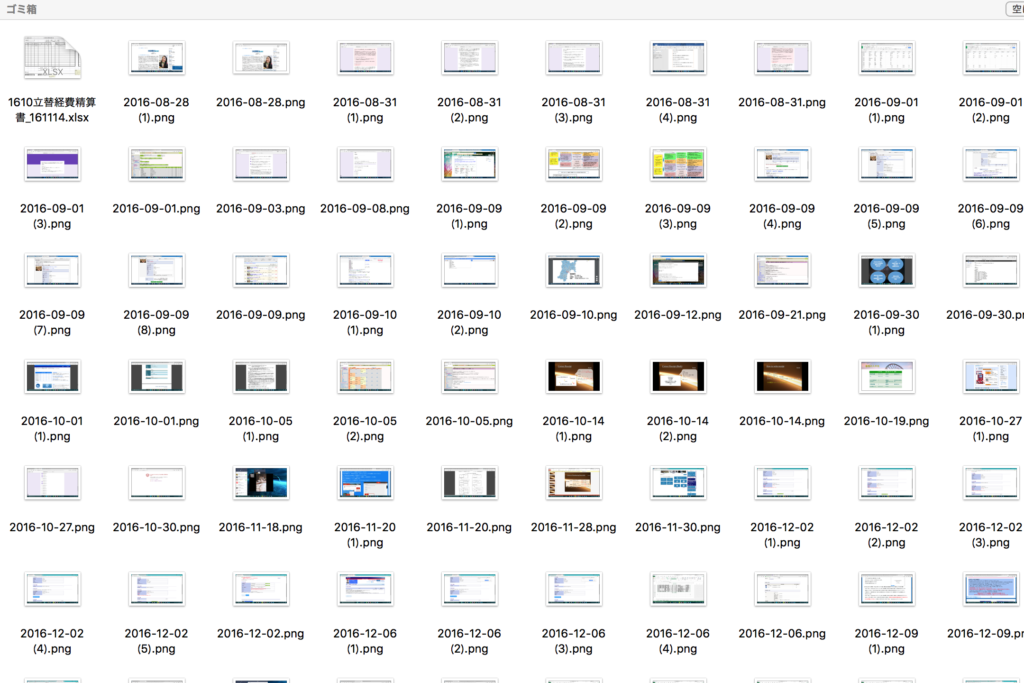
いつの間にか大量になっているゴミ箱。
(黒歴史があったりなかったり)
さてこのゴミ箱を綺麗にしたい。
でも一つ一つ削除していくのは面倒。
こんな時に⑤のショートカットキーをやってみると…
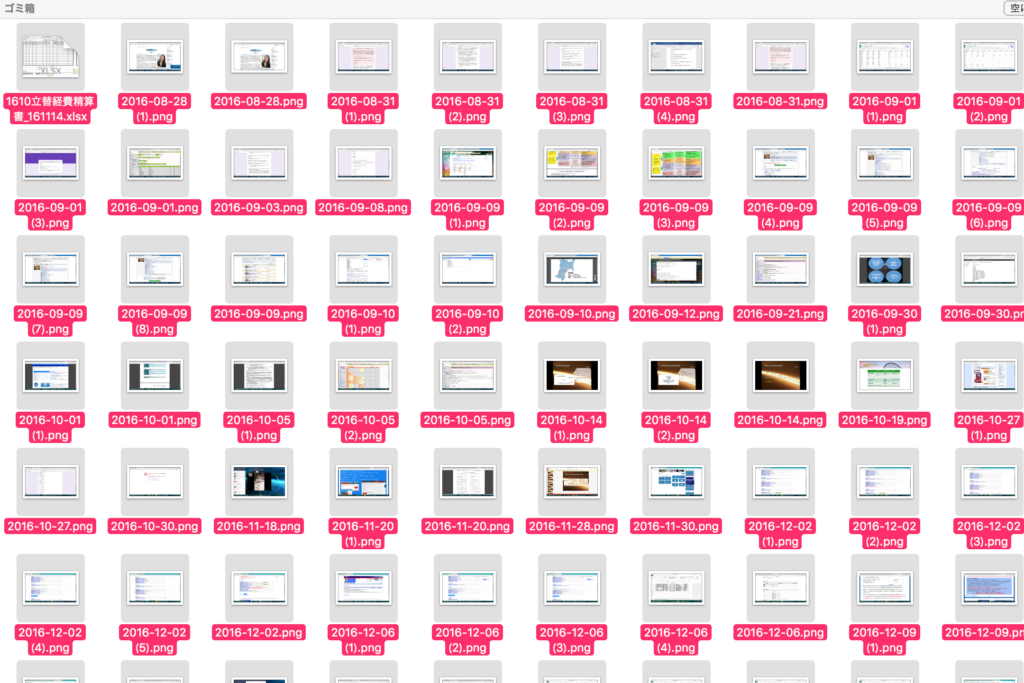
なんとまあ全てを選択してくれました。ここで空にするボタンを押すと
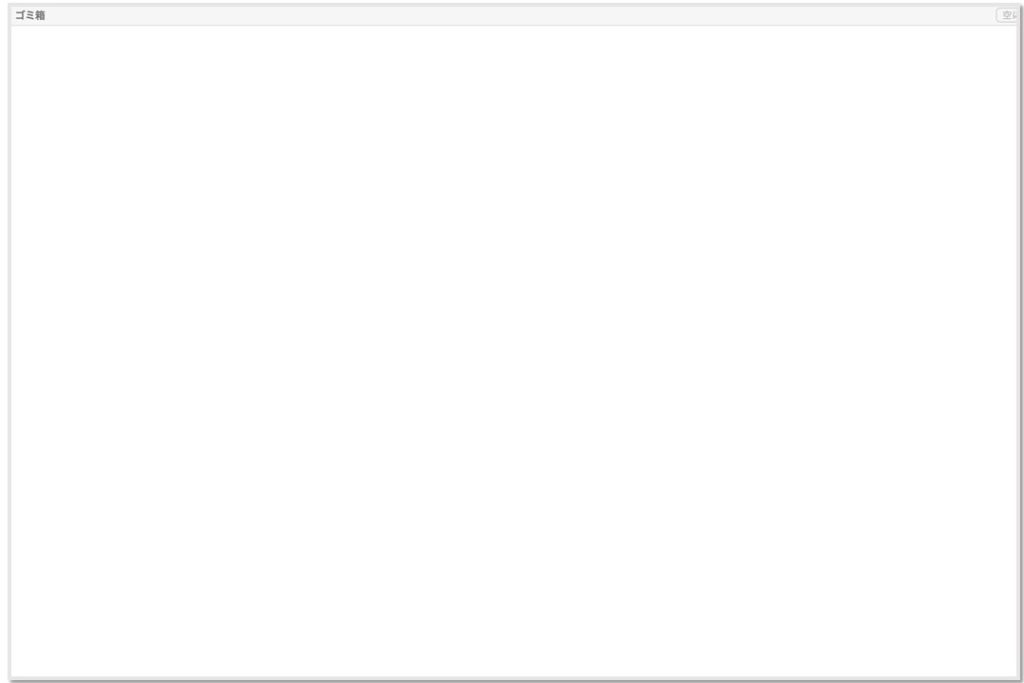
♪( ´▽`)
スッキリしました。
このように何か一気に操作したい場合に便利なショートカットキーです。
全選択した後に①をすれば全てをコピーすることもできますし、③をすれば全てを切り取ることができます。
さてつらつらと書いてきましたがいかがでしたか?
なんでもそうですがやっていくうちに慣れてきます。
どんどん使って作業効率をUPさせちゃいましょう〜!
| 編集部から一言 |
これはマジで全人類が使うべき |
|---|